IPTV प्लेलिस्टले तपाईंलाई उपयुक्त सेट- टप बक्समा वा तपाईंको कम्प्युटर/फोनमा उच्च गुणस्तरमा चलचित्रहरू, कार्टुनहरू र श्रृंखलाहरू हेर्न अनुमति दिन्छ। तपाईंको आफ्नै सिर्जना गर्न, साथै हालको प्लेलिस्ट डाउनलोड गर्न, तपाईंको सुविधाको लागि स्क्रिनसटहरू सहित चरण-दर-चरण निर्देशनहरू जाँच गर्नुहोस्।
कसरी र कहाँ चलचित्र, कार्टुन र टिभी कार्यक्रमहरूको साथ काम गर्ने प्लेलिस्टहरू डाउनलोड गर्ने?
m3u ढाँचामा चलचित्र र कार्टुनहरूको प्लेलिस्टहरू फेला पार्न र डाउनलोड गर्न:
- साइट iptvmaster.ru मा जानुहोस् ।
- तपाईले चाहानु भएको लिङ्क प्रतिलिपि गर्नुहोस् र यसलाई तपाइँको प्लेयरमा टाँस्नुहोस्।

एक m3u IPTV चलचित्र प्लेलिस्ट सिर्जना गर्नुहोस्
सबैभन्दा सामान्य IPTV प्लेलिस्ट संरचना चित्रमा देखाइएको छ। IPTV प्लेलिस्ट #EXTM3U अक्षरहरूबाट सुरु हुन्छ – यो एक प्रकारको शीर्षक हो जसबाट प्लेलिस्ट ढाँचा उपकरणमा स्पष्ट हुन्छ। 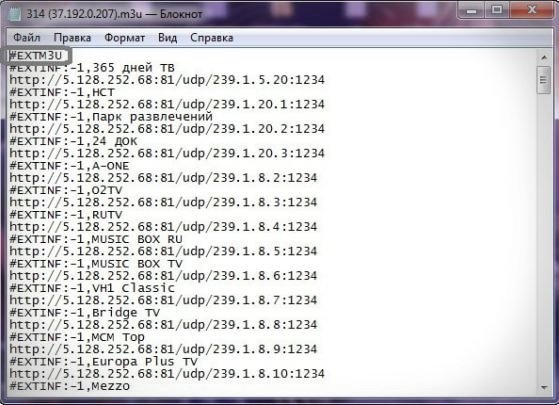 शीर्षक पछि लाइन #EXTINF आउँछ , जसमा मिडिया फाइलहरूको बारेमा जानकारी समावेश छ जुन यससँग खेलिनेछ।
शीर्षक पछि लाइन #EXTINF आउँछ , जसमा मिडिया फाइलहरूको बारेमा जानकारी समावेश छ जुन यससँग खेलिनेछ। 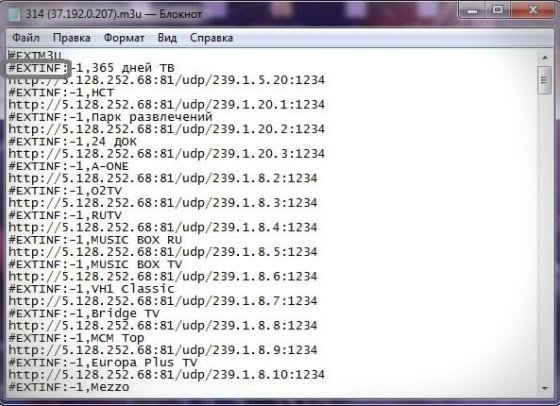 #EXTINF ( विस्तारित जानकारी) ले मुख्य वर्णन गर्नुपर्छ:
#EXTINF ( विस्तारित जानकारी) ले मुख्य वर्णन गर्नुपर्छ:
- अवधि, यस अवस्थामा “-1” (फाइलको सही लम्बाइ थाहा नभएको बेला -1 प्रयोग गरिन्छ);
- प्ले भइरहेको फाइलको नाम, क्रमशः – “TV को 365 दिन”।
अवधि र नामको अतिरिक्त, त्यहाँ धेरै अतिरिक्त प्यारामिटरहरू छन्।
 उदाहरणहरू:
उदाहरणहरू:
- “tvg-name” – च्यानल र कार्यक्रम नाम;
- “tvg-logo” – च्यानल लोगो;
- “अडियो ट्र्याक” – च्यानलको अडियो ट्र्याक (रूसी, अंग्रेजी, आदि);
- “group-title2” — च्यानल समूहको नाम (बालबालिका, शैक्षिक, आदि)।
अतिरिक्त प्यारामिटरहरूको साथ IPTV प्लेलिस्ट संरचना: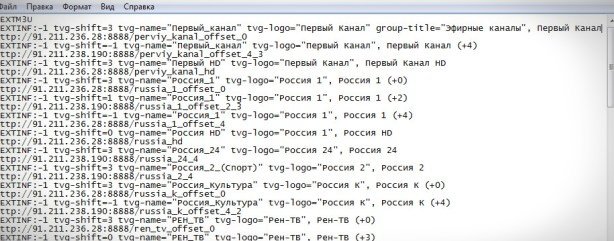
IPTV प्लेलिस्टमा, तपाइँ मिडिया फाइलहरूमा लिङ्कहरू प्रयोग गर्न सक्नुहुन्छ, दुबै स्थानीय र विश्वव्यापी।
http:// मिडिया फाइलको विश्वव्यापी वा स्थानीय लिङ्क हो। 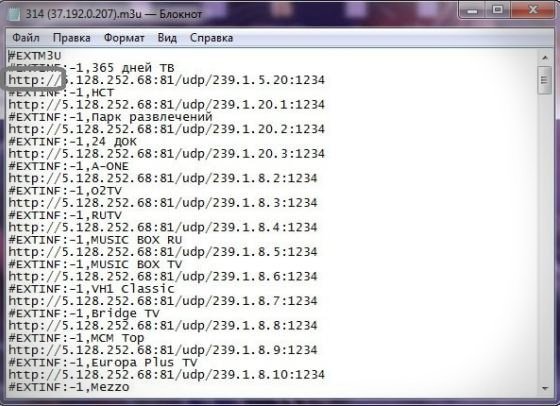 #EXTINF पछि http://5.128.252.68:81/udp/239.1.5.20:1234 – IPTV प्लेयर द्वारा प्ले गरिने फाइलको लिङ्क। चरणबद्ध निर्माण निर्देशनहरू:
#EXTINF पछि http://5.128.252.68:81/udp/239.1.5.20:1234 – IPTV प्लेयर द्वारा प्ले गरिने फाइलको लिङ्क। चरणबद्ध निर्माण निर्देशनहरू:
- नोटप्याडमा नयाँ पाठ कागजात सिर्जना गर्नुहोस्। डेस्कटपमा दायाँ क्लिक गरेर, “नयाँ” – “नयाँ पाठ कागजात” चयन गर्नुहोस्।
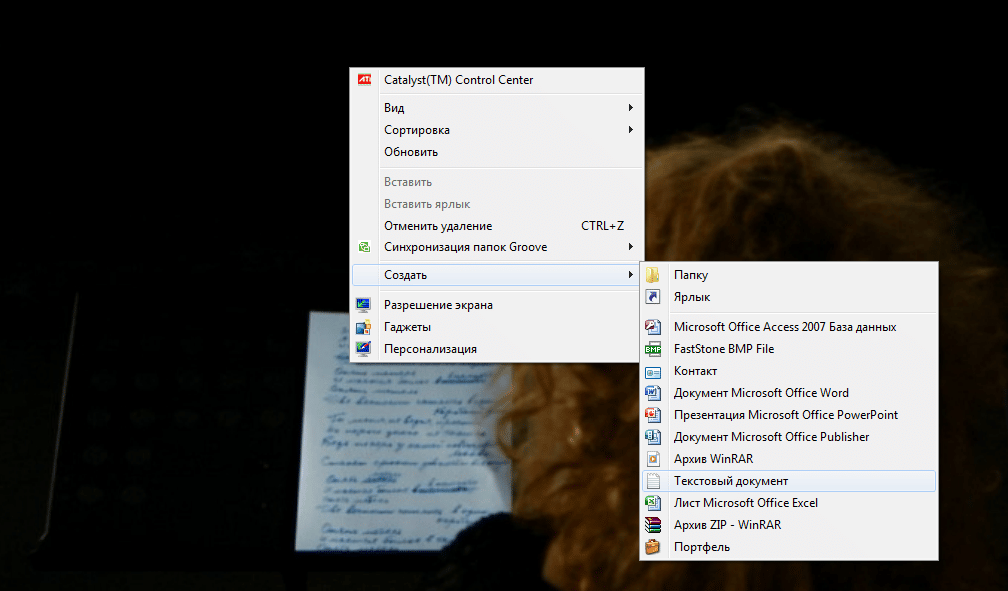
- यसलाई खोल्नुहोस्। #EXTM3U लेख्नुहोस्।

- तपाईंले साइटहरू र भिडियो होस्टिङ साइटहरूबाट चलचित्रहरूमा लिङ्कहरू कसरी प्राप्त गर्ने भनेर सिक्नु आवश्यक छ। कुनै पनि साइट खोल्नुहोस्, चलचित्र चयन गर्नुहोस् र यसको साथ एक पृष्ठ खोल्नुहोस्। एकै साथ किबोर्डमा 3 बटनहरू होल्ड गर्नुहोस्: “Ctrl + Shift + i”। विकासकर्ता उपकरणहरू खुल्नेछ।
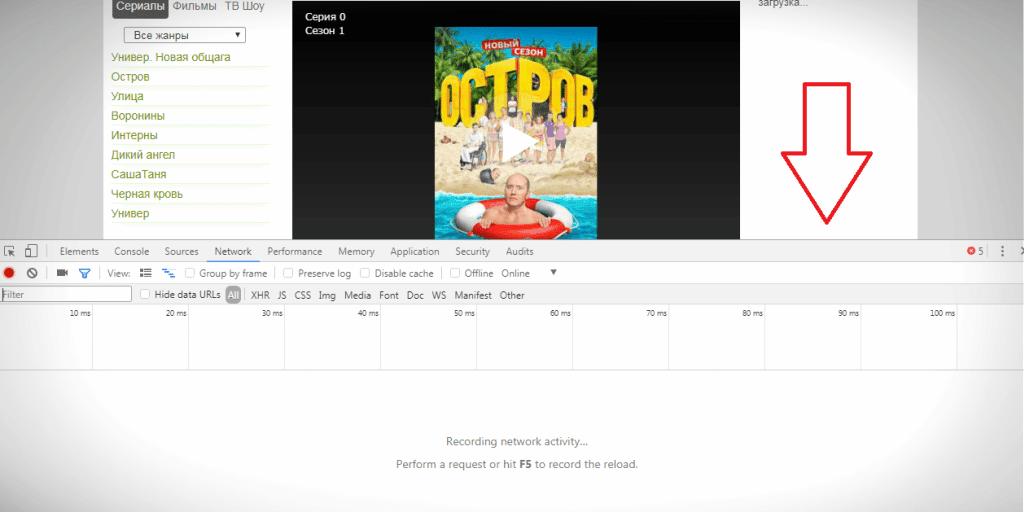
- “नेटवर्क” ट्याबमा स्विच गर्नुहोस् र चलचित्र सुरु गर्नुहोस्।
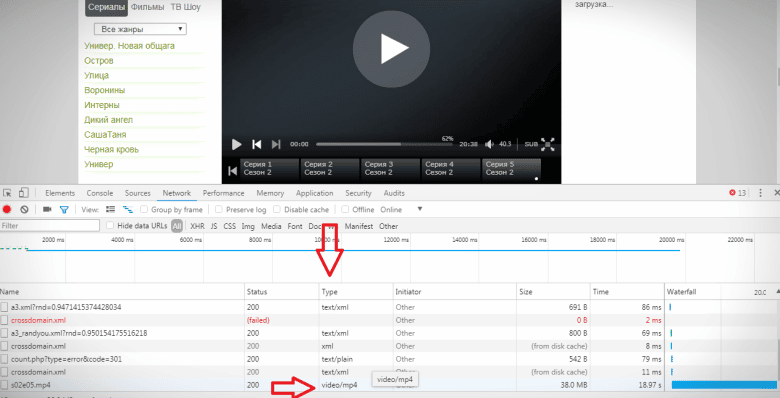
- दायाँ माउस बटनको साथ मेनु खोल्नुहोस् र स्तम्भ “प्रकार” मा लाइन “भिडियो” फेला पार्नुहोस्। पुन: दायाँ माउस बटन क्लिक गरेर लिङ्क प्रतिलिपि गर्नुहोस्।
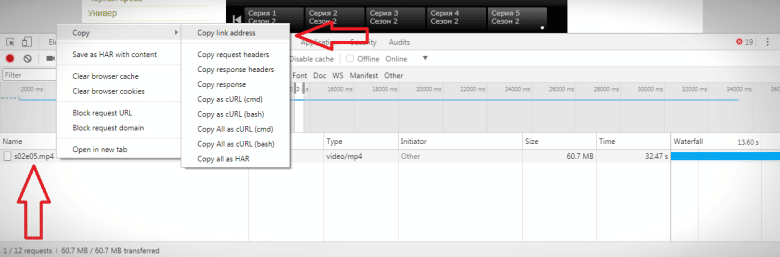
- नोटप्याडमा टाँस्नुहोस्।

- तपाईंले चाहनुहुने चलचित्रहरू सङ्कलन गर्नुहोस् र “फाइल” – “सेभ यस रूपमा” चयन गरेर पाठ कागजात बचत गर्नुहोस्। नाम पछि “.m3u” थप्नुहोस्। बचत क्लिक गर्नुहोस्।
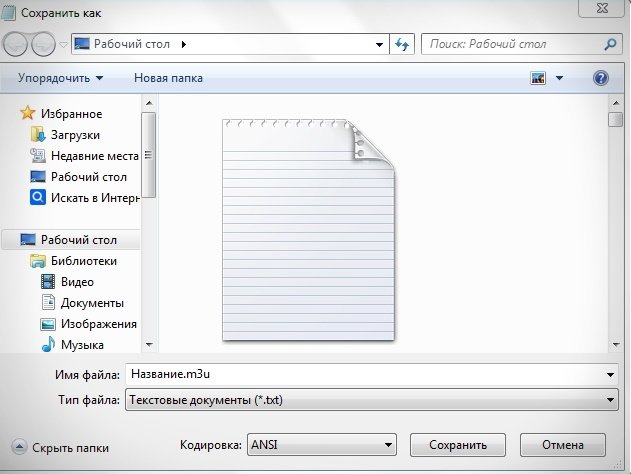
प्लेलिस्टहरू कसरी हेर्ने?
IPTV हेर्नको लागि, तपाईंले एक साधारण कार्यक्रम स्थापना गर्न र स्थानीय टिभी प्रदायकबाट विशेष ट्यारिफ तिर्नु पर्छ। सबैजना अतिरिक्त पैसा तिर्न चाहँदैनन् यदि त्यहाँ अन्य तरिकाहरू छन्। IPTV नि: शुल्क हेर्नको लागि तपाईंलाई आवश्यक छ:
- एक खेलाडी चयन गर्नुहोस् र यसलाई सेट अप गर्नुहोस्।
- अप-टु-डेट, काम गर्ने प्लेलिस्ट डाउनलोड गर्नुहोस् वा एउटा सिर्जना गर्नुहोस् ।
- कार्यक्रममा लोड गर्नुहोस् र चलाउनुहोस्।
कम्प्युटरमा प्लेलिस्टहरू हेर्नका लागि उत्तम कार्यक्रमहरूको सूची:
प्लेलिस्टहरू खोल्नका लागि निर्देशनहरू:
- डाउनलोड कार्यक्रम खोल्नुहोस्।
- तल्लो दायाँ कुनामा रहेको गियर आइकनमा क्लिक गरेर सेटिङहरू खोल्नुहोस्।
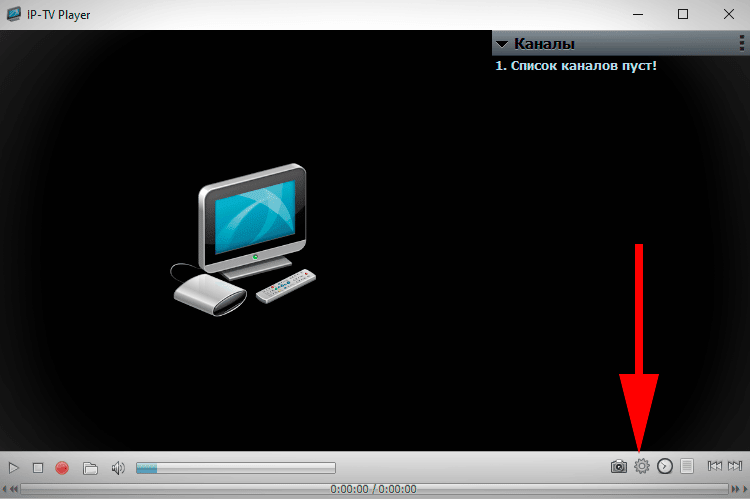
- “सबै सेटिङहरू” चेकबक्स जाँच गर्नुहोस्। अनुप्रयोग पुन: सुरु गर्नुहोस्।
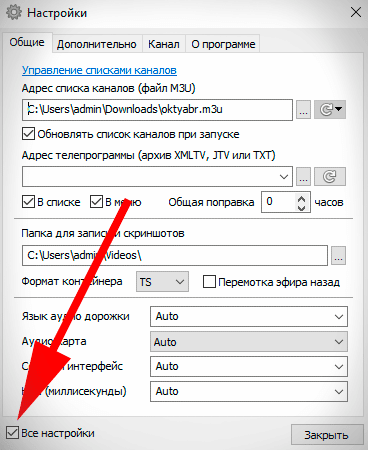
- सेटिङहरूमा गएपछि, सिर्जना गरिएको वा डाउनलोड गरिएको फाइलको मार्ग निर्दिष्ट गर्नुहोस्।
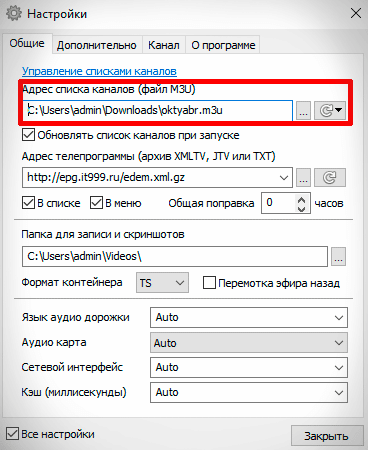
- उपलब्ध च्यानलहरूको लागि टिभी कार्यक्रम स्वचालित रूपमा स्थापित हुनेछ।
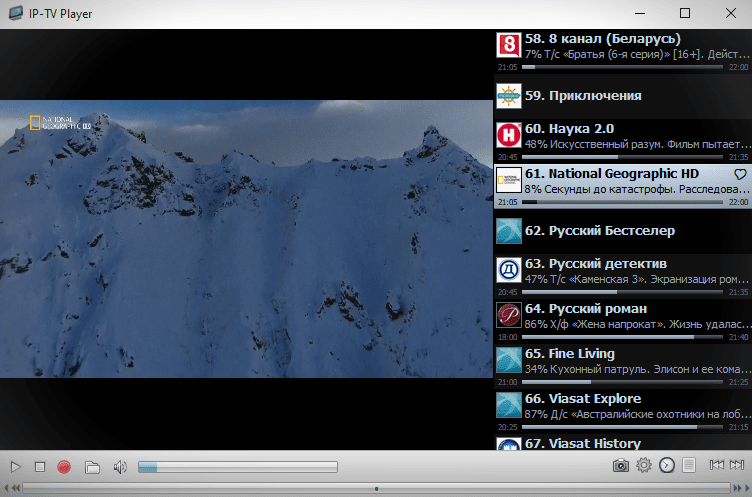
एन्ड्रोइडका लागि उत्कृष्ट खेलाडीहरूको सूची:
- कोडी
- सिद्ध खेलाडी;
- अल्छी IPTV;
- ओटप्लेयर।
एन्ड्रोइड वा आईफोन उपकरणमा प्लेलिस्ट सुरू गर्न:
- आधिकारिक वेबसाइट, गुगल प्ले वा एप स्टोरबाट कुनै पनि प्रोग्राम डाउनलोड गर्नुहोस्।
- फोन सेटिङहरूमा, आफ्नो उपकरणमा चयन गरेर प्लेलिस्ट निर्दिष्ट गर्नुहोस्।
TV मा IPTV सेटअप गर्न कुनै पनि अन्य उपकरणमा जस्तै सजिलो छ:
- आफ्नो TV को स्टोरमा आधिकारिक एपबाट प्लेयर स्थापना गर्नुहोस्।
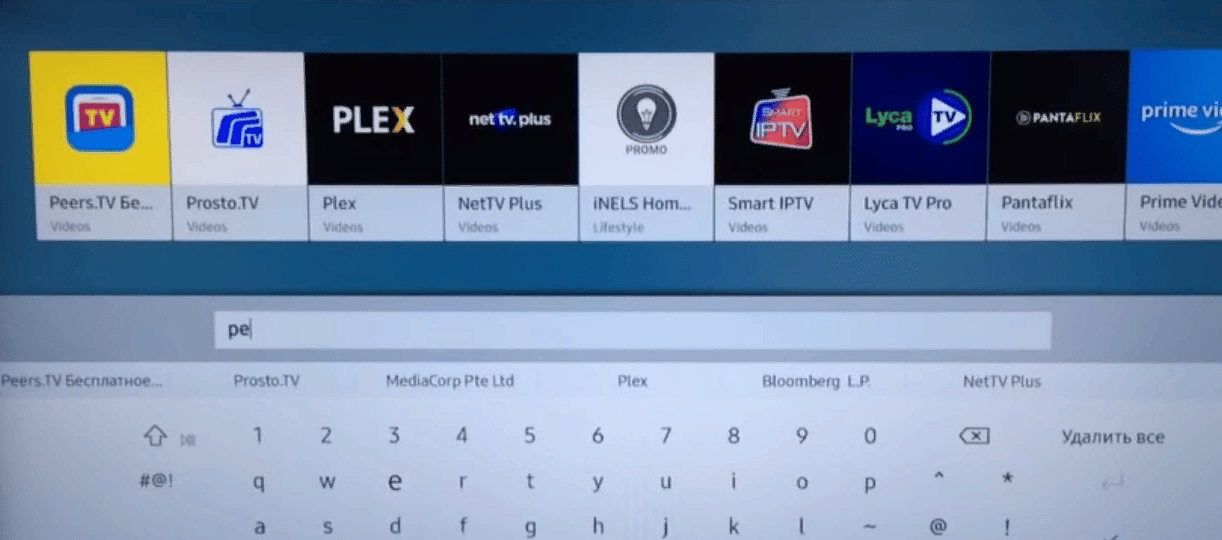
- खोजमा, Peers.TV कार्यक्रम फेला पार्नुहोस्।
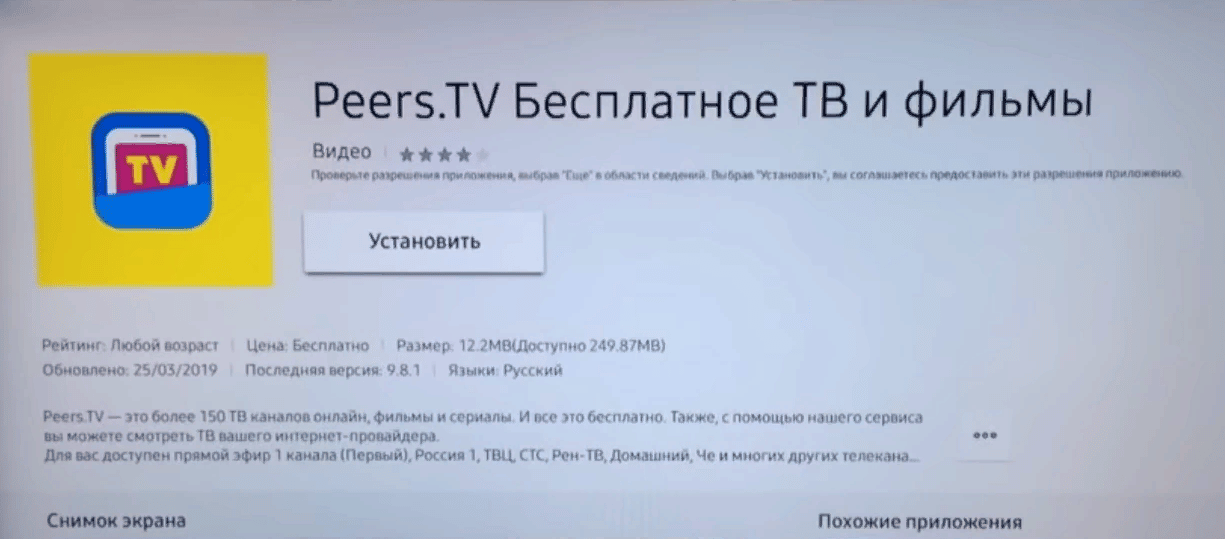
- स्थापना पछि तुरुन्तै सीमित संख्यामा टिभि च्यानलहरू उपलब्ध छन्। तपाई के चाहनुहुन्छ हेर्नको लागि, “सेटिङ्हरू” मा जानुहोस् र “प्लेलिस्ट थप्नुहोस्” मा क्लिक गर्नुहोस्।

- वेब पृष्ठ निर्दिष्ट गर्नुहोस् जहाँ फाइल अवस्थित छ।
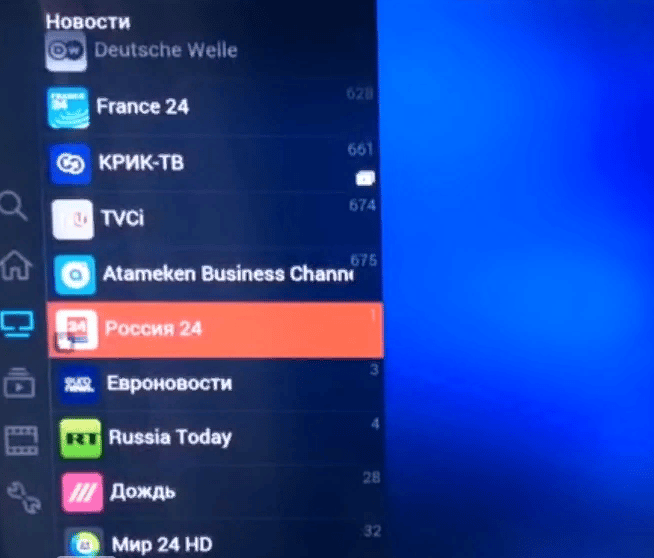
२०२१ का लागि कार्यरत र हालको स्व-अपडेट गर्ने M3U IPTV प्लेलिस्टहरू: चलचित्रहरू, कार्टुनहरू, श्रृंखलाहरू, वयस्क भिडियोहरू
प्रस्तुत प्लेलिस्टहरू आत्म-अद्यावधिक छन्:
- IPTV वन (जनरल/मिक्स), लिङ्क – http://iptvm3u.ru/one.m3u।
- IPTV HD (सबै च्यानलहरू HD गुणस्तरमा) – https://iptvm3u.ru/iptvhd.m3u।
- IPTV किड्स (केवल बालबालिकाका च्यानलहरू र कार्टुनहरू) – https://webhalpme.ru/kids.m3u।
- IPTV सधैं (सामान्य/मिक्स), लिङ्कहरू:
- “सामान्य” (विभिन्न च्यानलहरू एकत्रित) – https://webhalpme.ru/if.m3u;
- 18+ (“वयस्कहरूका लागि” श्रेणीको च्यानलहरू) – https://webhalpme.ru/if18.m3u;
- केवल रूसी। च्यानलहरू – https://webhalpme.ru/rif.m3u।
- Smarttvnews.ru – https://smarttvnews.ru/apps/iptvchannels.m3u।
https://youtu.be/BXvurzAR0MM जब तपाइँ त्रुटिहरू बिना सही प्लेलिस्ट सिर्जना गर्नुहुन्छ, विशेष कार्यक्रमहरूको मद्दतले, तपाइँ तपाइँलाई मनपर्ने चलचित्रहरू र टिभी कार्यक्रमहरू हेर्न सक्नुहुन्छ। यदि तपाइँ यसलाई आफैं सिर्जना गर्न चाहनुहुन्न भने, तपाइँ केवल तपाइँलाई सबैभन्दा रुचि राख्नु भएको सान्दर्भिक लिङ्कहरूबाट डाउनलोड गर्न सक्नुहुन्छ।








Очень понравилось, что в этой статье представлен список лучших плееров для Android. Я уже себе два установил. Устанавливается несложно, интуитивно понятно. Не знал, что уже есть возможность создания списка фильмов для просмотра, так как здесь описано. Был приятно удивлен возможностью форматирования этого списка на, фактически, программном уровне. Среди предложенных списков не было таких как мне нравятся. Без проблем, используя материал этой статьи, мне удалось быстро создать плейлист с фильмами и сериалами которые смотрю.
Всё понравилось. Плейлист удобен в применении. Есть возможность настроить любимые каналы, на компьютере и телефоне. Не возникает проблем с установкой и с дальнейшим открытием плейлиста. Всё пошагово и понятно расписано в инструкции. Ещё удивило,что всё
самообновляется .Всё очень доступно и просто.